Come risultato del loro lavoro, tutti i programmi accumulano un gran numero di file temporanei. I browser Web non fanno eccezione in questo senso. Ad esempio, la cache in Google Chrome contiene dati su query di ricerca inserite, immagini, cookie e altro. Più a lungo non pulisci la memoria, più dati si accumulano lì.
Le ultime versioni del browser Google Chrome sono considerate una delle più veloci. Ciò significa che memorizzano nella cache più di altri. Nel tempo, le pagine iniziano a bloccarsi, il lavoro rallenta. Quanto presto ciò accade dipende dalle prestazioni del tuo dispositivo. Pertanto, è importante cancellare la cache di volta in volta.
Che cos'è una cache in Google Chrome
I browser Google Chrome memorizzano la maggior parte delle informazioni richieste da Internet sul disco rigido del computer. Ciò ti consente di risparmiare traffico e velocizzare il caricamento dei siti che hai già visitato.
La cache memorizza quasi tutti i file che formano una pagina Web: formattazione di dati, script, fogli di stile, immagini, testo, video e altro ancora.
Inoltre, vengono memorizzate le informazioni personali dell'utente: la dimensione della visualizzazione della pagina impostata da lui, nonché se ha effettuato l'accesso o meno.
Quando si applica di nuovo, viene controllata la presenza di modifiche. Se non sono presenti, la pagina viene caricata dagli elementi memorizzati nella cache. Se vengono apportate modifiche alla struttura, viene scaricata solo una parte dei dati memorizzati nella cache e le informazioni aggiornate sul sito. Pertanto, il browser Google Chrome salva e accede periodicamente ai file trasferiti sul disco rigido del computer.
Perché pulirlo
Naturalmente, la cache nel browser Google Chrome può essere utile. Ad esempio, è possibile estrarre musica precedentemente ascoltata, immagini visualizzate e altri file. Ma è necessario archiviare centinaia di file da siti visitati un giorno, una settimana o un mese fa?
La cache aiuta a caricare rapidamente la pagina desiderata, ma allo stesso tempo rallenta anche il lavoro del browser.
Ciò accade perché ci sono troppi dati accumulati, la ricerca degli elementi necessari richiede al sistema troppo tempo. Svuotare la cache per mantenere il browser in uno stato di normale funzionamento.
Come cancellare la cache in Google Chrome
Esistono diversi modi per cancellare la cache. Con l'aiuto di una funzione integrata, che può essere raggiunta tramite il menu o utilizzando una combinazione di tasti di scelta rapida. È possibile rimuovere i file non necessari utilizzando programmi speciali ed estensioni (devono essere installati in aggiunta), nonché tramite la console per gli sviluppatori.
Attraverso il menu del browser
Innanzitutto, avvia Google Chrome, quindi:
- Fai clic sui tre punti nell'angolo in alto a destra.
- Selezionare "Impostazioni", sottovoce "Strumenti aggiuntivi".
- Vai alla scheda "Elimina i dati relativi alle pagine visualizzate".
- Imposta un intervallo di tempo: per un giorno, una settimana o un tempo specifico.
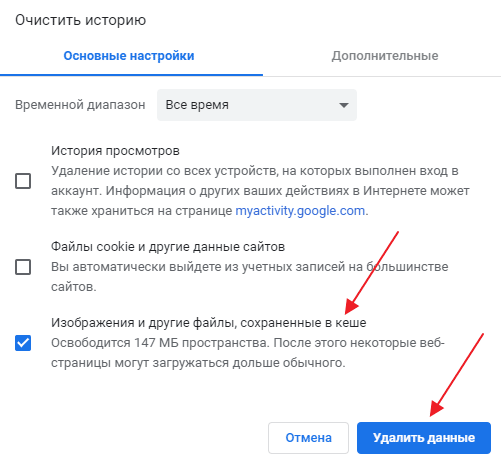
Scegli quale tipo di dati vuoi eliminare: cookie e altri file memorizzati nella cache. Quindi fare clic sul pulsante "Elimina". Il nome degli elementi e la loro posizione possono variare leggermente a seconda della versione del browser. La funzione di pulizia consentirà al browser di eliminare le informazioni obsolete e formare gradualmente un database di dati aggiornati delle risorse utilizzate.
Utilizzo dei tasti di scelta rapida
La funzione integrata consente di cancellare la cache del browser non solo per un certo tempo, ma anche dai file dei singoli siti. Questo può essere utile se hai bisogno di dati da alcuni, ma non hai bisogno di altre risorse web.
- Avvia il browser.
- Utilizza i pulsanti Maiusc, Ctrl e Canc per aprire la cache e la cronologia del browser.
- Selezionare gli elementi che si desidera cancellare e fare clic su Elimina dati.
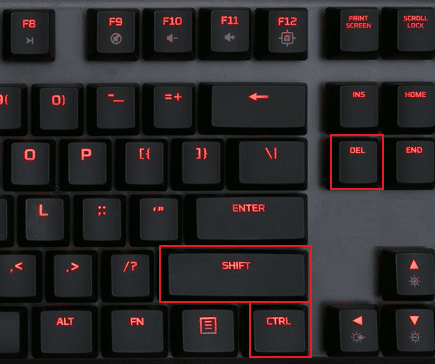
Per aggiornare una pagina specifica attualmente aperta, premere i pulsanti Ctrl + F5.
Utilizzo di programmi speciali
I programmi più popolari sono CCleaner e Wise Disk Cleaner. Hanno un'interfaccia intuitiva, sono facili da usare, eseguono una pulizia profonda non solo del browser, ma anche dell'intero computer. Lo svantaggio di questo metodo include la necessità di installare il programma stesso sul PC.
Ricorda, facendo clic sul pulsante "Cancella cronologia" nel browser, elimini solo una parte della cache e non quella principale. Più spazio sul disco rigido è occupato da parti di pagine web: immagini, script, fogli di stile. CCleaner e Wise Disk Cleaner puliranno tutte le code. Analizzano i dati di tutti i browser installati, nonché di programmi di terze parti e di sistema. Il sistema viene scansionato automaticamente, al termine della procedura viene visualizzato un elenco di file non necessari. Devi solo confermare la loro rimozione.
Installare un tale programma è per coloro che utilizzano altri software oltre al browser. Ad esempio, un lettore multimediale, un lettore pdf, utilizza editor di immagini e testo. In questo caso, la cancellazione della cache può influire in modo significativo sulle prestazioni del PC.
Utilizzo delle estensioni
I componenti aggiuntivi Clean Chrome, Click & Clean, Chrome Cleaner e simili sono progettati per semplificare la pulizia della cache del browser. Per installare l'estensione, vai al Chrome Web Store:
- Seleziona il componente aggiuntivo desiderato, leggi la descrizione.
- Fare clic su Installa.
- Se l'estensione richiede l'accesso a determinati dati per funzionare, approvala facendo clic su "Aggiungi".
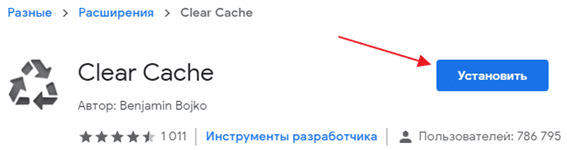
Per rendere attiva l'estensione installata, fai clic sulla sua icona nella barra degli indirizzi.
Le estensioni possono cancellare la cache con un clic. Possono cancellare i dati una volta in un periodo di tempo impostato da te senza l'intervento dell'utente.
Ogni estensione può avere le proprie funzionalità aggiuntive. Ma con il compito principale, tutti affrontano all'incirca allo stesso modo.
Tramite la Console per gli sviluppatori
Il metodo è rilevante nel caso in cui sia necessario eliminare i dati da un sito senza toccare il resto della cache. A tale scopo, attenersi alla seguente procedura nella pagina del sito che richiede la pulizia:
- Fare clic con il pulsante destro del mouse sul menu.
- Seleziona "Visualizza codice": la console si apre nella parte inferiore della pagina.
- Vai alla scheda "Applicazione". Può essere nascosto, perché non tutti gli elementi si adattano, fare clic sulla doppia freccia per visualizzare completamente.
- Quindi vai alla scheda "Cancella archiviazione" e fai clic sul pulsante "Cancella dati sito".
Questi passaggi cancelleranno la cache dei file specifici del sito. Grazie a questo, puoi far rivivere il browser se si blocca su una determinata pagina. L'eliminazione dei dati restituirà operatività. Tuttavia, dovrai cancellare anche altri file non necessari per evitare di appenderti in seguito. Per fare ciò, utilizzare uno dei seguenti metodi: utilizzando la funzione browser integrata, un programma speciale o un'estensione.
Cosa succederà dopo la pulizia
Dopo aver svuotato la cache e i cookie, tutti i siti, anche quelli che hai visitato regolarmente, verranno trattati come nuovi. Ciò significa che il primo download sarà leggermente più lento e dovrai anche accedere nuovamente al tuo account.
Tuttavia, già durante la seconda visita al sito, noterai visivamente che ha funzionato più velocemente. I dati più recenti saranno già stati scaricati sul tuo computer. Allo stesso tempo, non ci saranno file obsoleti e non necessari, il che significa che il browser e il computer nel suo complesso funzioneranno più velocemente.







